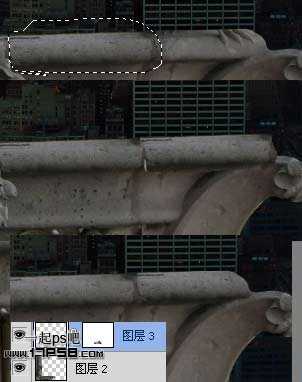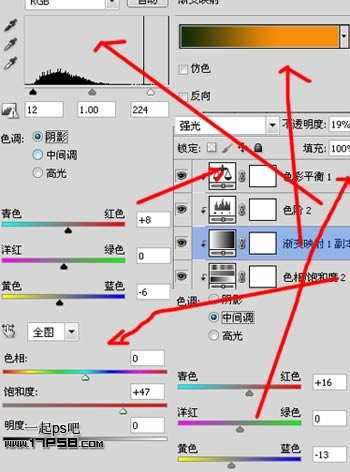DDR爱好者之家 Design By 杰米
这篇教程是向的朋友介绍利用PS合成站在城市高楼上远眺城市的女孩图片,教程最后合成出来的效果很有好莱坞大片的感觉。非常唯美漂亮。本教程用的素材较少,仅有楼台、背景、人物。用钢笔抠出需要的素材再简单组合一下,就可以完成前期构图。后期的渲染非常重要,需要把各素材的颜色都调统一,并把阳光的照射效果渲染出来。最终效果
一、新建文档700x560像素,打开城市背景图片。
二、拖入文档中作为背景。
三、打开阳台图片。
四、用钢笔抠出,复制粘贴到文档中,缩放位移,效果如下。
五、阳台有一些不和谐的抓印,我们要去掉。首先用套索做如下选区,ctrl+J复制选区到新层,挪到右侧覆盖爪印,然后添加蒙版去除多余部分。
六、把图层2和图层3合并,添加图层样式。
七、模拟夕阳照射阳台效果。
八、添加4个调整层修饰阳台,渐变映射图层模式强光,不透明度19%,其实设置默认。
九、打开美女素材。
上一页12 下一页 阅读全文
DDR爱好者之家 Design By 杰米
广告合作:本站广告合作请联系QQ:858582 申请时备注:广告合作(否则不回)
免责声明:本站资源来自互联网收集,仅供用于学习和交流,请遵循相关法律法规,本站一切资源不代表本站立场,如有侵权、后门、不妥请联系本站删除!
免责声明:本站资源来自互联网收集,仅供用于学习和交流,请遵循相关法律法规,本站一切资源不代表本站立场,如有侵权、后门、不妥请联系本站删除!
DDR爱好者之家 Design By 杰米
暂无评论...
更新日志
2025年02月21日
2025年02月21日
- 小骆驼-《草原狼2(蓝光CD)》[原抓WAV+CUE]
- 群星《欢迎来到我身边 电影原声专辑》[320K/MP3][105.02MB]
- 群星《欢迎来到我身边 电影原声专辑》[FLAC/分轨][480.9MB]
- 雷婷《梦里蓝天HQⅡ》 2023头版限量编号低速原抓[WAV+CUE][463M]
- 群星《2024好听新歌42》AI调整音效【WAV分轨】
- 王思雨-《思念陪着鸿雁飞》WAV
- 王思雨《喜马拉雅HQ》头版限量编号[WAV+CUE]
- 李健《无时无刻》[WAV+CUE][590M]
- 陈奕迅《酝酿》[WAV分轨][502M]
- 卓依婷《化蝶》2CD[WAV+CUE][1.1G]
- 群星《吉他王(黑胶CD)》[WAV+CUE]
- 齐秦《穿乐(穿越)》[WAV+CUE]
- 发烧珍品《数位CD音响测试-动向效果(九)》【WAV+CUE】
- 邝美云《邝美云精装歌集》[DSF][1.6G]
- 吕方《爱一回伤一回》[WAV+CUE][454M]